Das rote Ausrufezeichen, das neben Ihren Skype-Nachrichten erscheint, zeigt an, dass Sie ein vorübergehender Verbindungsabbruch. Infolgedessen konnte Skype Ihre Nachrichten nicht senden. Die gute Nachricht ist, dass die von Ihnen gesendeten Nachrichten trotz dieses Verbindungsabbruchs Ihren Kontakt erreichen sollten, sobald Sie wieder online sind. In den nächsten 24 Stunden versucht Skype, die Nachrichten zuzustellen, die nicht gesendet werden konnten. Aber so können Sie den Prozess beschleunigen.
So beheben Sie das rote Ausrufezeichen in Skype
Starten Sie Ihren Router und Computer neu
Ein einfacher Neustart kann Wunder bewirken. Fahren Sie also fort und starten Sie Ihren Router und Computer neu. Wenn es Wochen her ist, seit Sie Ihren Router das letzte Mal vom Netz genommen haben, ziehen Sie das Netzkabel ab. Warten Sie zwei Minuten und schalten Sie dann Ihr Gerät ein.
Falls Sie eine drahtlose Verbindung verwenden, versuchen Sie, zu einer Kabelverbindung zu wechseln. Oder wechseln Sie zu einem anderen WLAN-Kanal. Wenn die Verbindung von anderen Geräten verwendet wird, trennen Sie sie und prüfen Sie, ob Skype die problematischen Nachrichten erfolgreich übermittelt.
Bitten Sie den Empfänger, seine Verbindung zu überprüfen
Das rote Ausrufezeichen kann erscheinen, wenn die Person, an die Sie die Nachrichten senden, vollständig offline ist. Mit anderen Worten, sie sind seit einiger Zeit vom Internet getrennt.
Verwenden Sie eine alternative Lösung, um den Empfänger zu kontaktieren, und bitten Sie ihn, eine stabile Netzwerkverbindung aufrechtzuerhalten. Wenn seit dem Senden der Nachrichten weniger als 24 Stunden vergangen sind, versucht Skype, sie zuzustellen. Andernfalls müssen Sie diese Nachrichten erneut senden.
Fügen Sie den problematischen Kontakt erneut hinzu
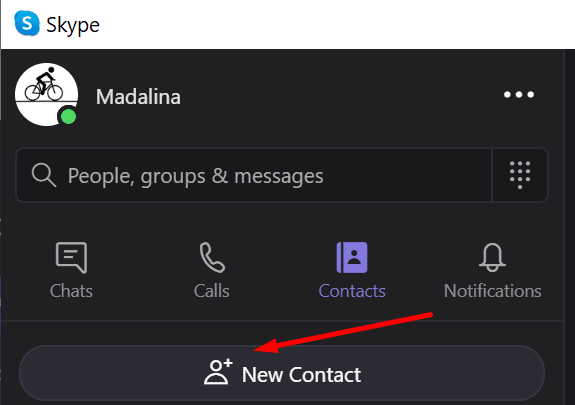
Möglicherweise hat Ihr Kontakt Sie versehentlich aus seiner Kontaktliste entfernt. Bitten Sie sie, Sie wieder hinzuzufügen und zu überprüfen, ob das rote Ausrufezeichen jetzt verschwunden ist. Fühlen Sie sich frei, dasselbe an Ihrer Seite zu tun. Entfernen Sie den problematischen Kontakt und fügen Sie ihn erneut hinzu.
Stellen Sie sicher, dass Ihr Kontakt Sie zu seiner Kontaktliste hinzugefügt hat. Beachten Sie, dass beide Seiten die Kontaktanfrage akzeptieren müssen, um Nachrichten senden zu können.
Lokale Skype-Einstellungen reparieren oder zurücksetzen
Wenn Sie Skype Version 8.61 oder höher ausführen, versuchen Sie, die lokalen Skype-Einstellungen zurückzusetzen.
- Starten Sie den Task-Manager. Suchen und schließen Sie alle Skype.exe-Prozesse.

- Dann tippe %appdata%\microsoft in Ihrer Windows-Suchleiste und drücken Sie die Eingabetaste.
- Wählen Sie die aus und benennen Sie sie um Skype für Desktop Mappe. Benennen Sie es um in Skype für Desktop_alt.

- Starten Sie Skype erneut.
Wenn Sie eine ältere Skype-Version verwenden, verwenden Sie die Option Zurücksetzen.
- Navigieren Sie zu Einstellungen und klicke auf Apps.
- Dann, unter Apps & Funktionen, auswählen Skype.
- Klicke auf Erweiterte Optionen und scrolle nach unten zum Zurücksetzen Taste.
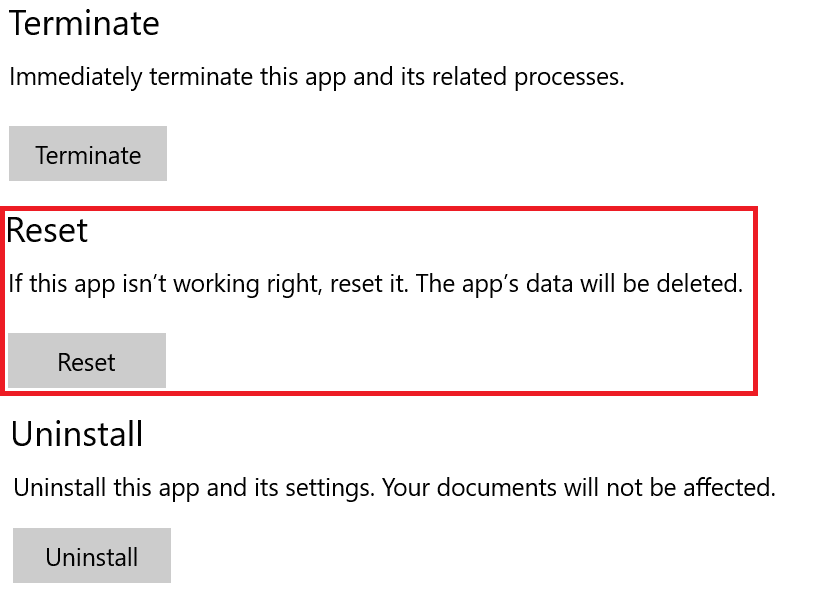
- Klicke auf Zurücksetzen und prüfen Sie, ob diese Lösung für Sie funktioniert hat.
Skype aktualisieren oder neu installieren
Wenn eine neue Skype-Version verfügbar ist, installieren Sie sie und prüfen Sie, ob das Problem behoben ist. Klicken Sie einfach auf die Update-Benachrichtigung, um Ihre Skype-Version zu aktualisieren.

Wenn das nicht funktioniert, deinstallieren Sie die App und installieren Sie sie erneut.
- Gehe zu Einstellungen → Apps → Apps & Funktionen.
- Wählen Sie Skype aus und klicken Sie auf das Deinstallieren Taste.

- Starten Sie Ihren Computer neu und laden Sie eine neue Kopie von Skype auf Ihren Computer herunter.
Abschluss
Das rote Ausrufezeichen, das Sie im Chatfenster sehen, zeigt an, dass Skype Ihre Nachrichten nicht zustellen konnte. Dies ist höchstwahrscheinlich auf vorübergehende Probleme mit der Internetverbindung zurückzuführen. Ein Neustart Ihres Computers und Routers sollte Ihnen bei der Behebung des Problems helfen.
Wir hoffen, dass Sie dieses Problem mit Hilfe dieser Anleitung lösen konnten. Klicken Sie auf die Kommentare unten und lassen Sie uns wissen, ob dieses hartnäckige Ausrufezeichen verschwunden ist.